Electronic Team uses cookies to personalize your experience on our website. By continuing to use this site, you agree to our cookie policy. Click here to learn more.
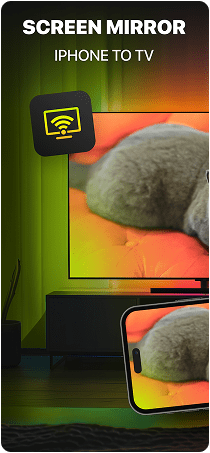
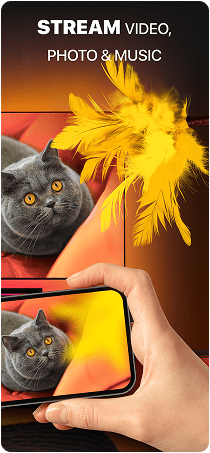
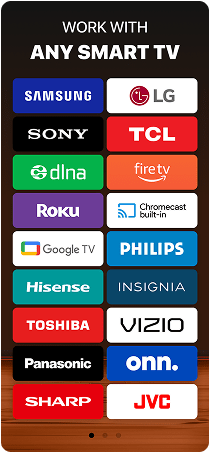

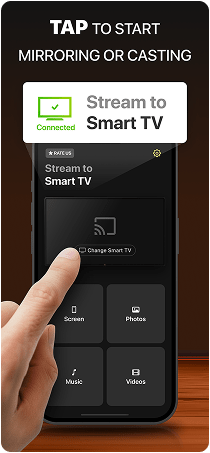
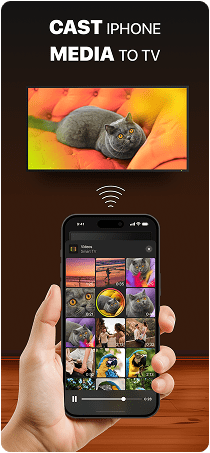

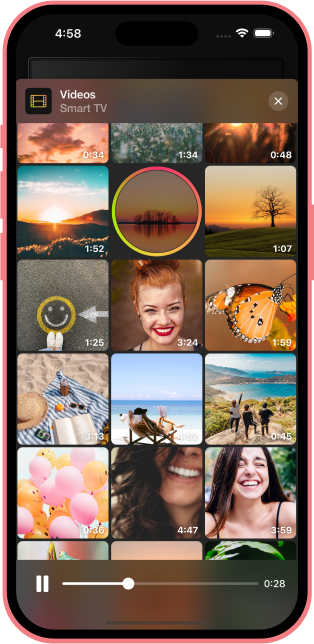
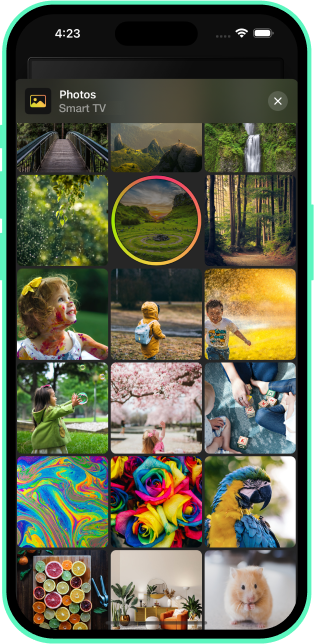
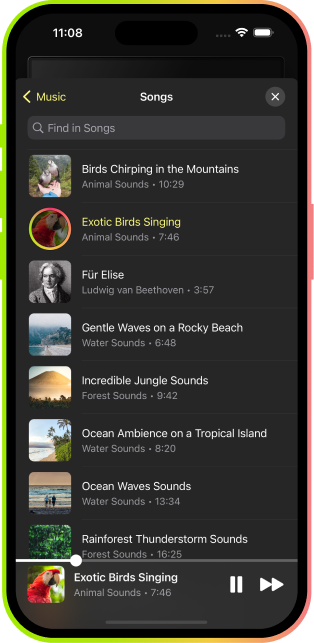
DoCast ist mit allen Generationen der Chromecast-Familie kompatibel und funktioniert auch mit Geräten, die Google Cast oder Chromecast integriert haben.
DoCast funktioniert mit fast allen Fire TV, Fire TV Stick, Fire TV Stick 4K Max, Fire TV Stick 4K, Fire TV Cube, sowie Fire TV Edition Smart TVs.
DoCast ist vollständig kompatibel mit einer Vielzahl von Roku-Geräten, einschließlich Roku-Streaming-Playern, Roku-Fernsehern und TV-Modellen mit integrierter Roku-Funktionalität.
Mit der Bildschirmspiegelung können Sie den Bildschirm Ihres Telefons, Tablets oder Computers auf einen anderen Bildschirm wie einen Fernseher oder Monitor projizieren. Dies funktioniert über eine kabelgebundene (z.B. HDMI-Kabel) oder eine drahtlose Verbindung. Die meisten Smart-Geräte verfügen über integrierte Spiegelungsfunktionen, und es gibt zahlreiche Anwendungen von Drittanbietern, die den Prozess noch einfacher machen.
Um Google Fotos zu übertragen, installieren Sie die App auf Ihrem Handy und verbinden Sie Ihr Gerät und den Chromecast mit demselben WLAN-Netzwerk. Öffnen Sie die App, wählen Sie ein Foto aus, tippen Sie oben auf das Cast-Symbol und wählen Sie Ihren Chromecast aus. Das Bild wird sofort auf Ihrem Fernseher angezeigt.
Ja, aber dazu brauchen Sie eine Drittanbieter-App. DoCast ist eine großartige Option. Mit der kostenlosen Version können Sie Videos für bis zu 3 Minuten pro Sitzung übertragen. Das Premium-Upgrade hebt die zeitliche Begrenzung auf und bietet zusätzliche Funktionen wie Foto-Casting und Musik-Streaming.
DoCast ist eine der ersten Wahlen für iPhone-Nutzer. Da die meisten Fernsehgeräte, die nicht von Apple stammen, AirPlay nicht unterstützen, füllt DoCast diese Lücke, indem die App eine reibungslose Spiegelung auf Chromecast, Roku, Fire TV und DLNA-Geräte ermöglicht.
Sie können ihr iPhone über AirPlay auf ein unterstütztes Fernsehgerät spiegeln, eine kabelgebundene Verbindung mit einem HDMI-Kabel und einem Adapter herstellen oder eine Drittanbieter-App wie DoCast verwenden, wenn Sie Chromecast oder Roku besitzen. Für eine drahtlose Verbindung müssen sowohl Ihr Telefon als auch Ihr Fernsehgerät mit demselben WLAN-Netzwerk verbunden sein.
Laden Sie die Google Home-App auf Ihr iPhone, um Ihren Chromecast zu finden und über WLAN mit ihm zu verbinden. Verwenden Sie dann eine von Google Cast unterstützte App, um Medien oder Ihren Bildschirm zu spiegeln.
Wenn Ihr Samsung-Fernseher dies unterstützt, können Sie AirPlay verwenden. Andernfalls können Sie eine Drittanbieter-App wie DoCast für eine drahtlose Verbindung oder ein HDMI-Kabel und einen Adapter für eine kabelgebundene Methode verwenden.
Sie können eine Verbindung über WLAN Direct, HDMI-Kabel oder Bildschirmspiegelung herstellen, je nachdem, ob es sich bei Ihrem Fernseher um ein Google TV, Android TV oder ein Standard-Smart-Modell handelt. Wenn Sie Ihr iPhone auf dem Sony TV spiegeln, möchten, können Sie eine App wie DoCast verwenden, falls Ihr Sony TV AirPlay nicht unterstützt.
Ja, viele LG-Fernseher unterstützen die Bildschirmspiegelung über AirPlay. Wenn dies bei Ihrem Gerät nicht der Fall ist, können Sie DoCast für eine drahtlose Lösung oder ein HDMI-Kabel und einen Adapter für die gemeinsame Bildschirmnutzung verwenden. Einzelheiten zur Einrichtung finden Sie unter iPhone auf LG TV spiegeln.
Verwenden Sie die Home- oder X-Taste auf Ihrer Fernbedienung. Sie haben keine Fernbedienung? Drücken Sie die Menütaste auf dem Fernseher und navigieren Sie mit den Tasten Lautstärke oder P/CH. Weitere Informationen finden Sie unter Screen Mirroring auf einem Philips Fernseher.
Ja! Apps wie DoCast ermöglichen die Übertragung an Chromecast, Fire TV oder Roku. Verbinden Sie einfach beide Geräte mit demselben WLAN-Netzwerk und folgen Sie den Anweisungen der App.
Wenn Ihr iPhone keine Verbindung zu Chromecast herstellt, kann das an einer instabilen WLAN-Verbindung, einer zu geringen Entfernung zwischen Ihren Geräten oder an veralteter Software liegen.
Wenn Ihr Roku TV AirPlay unterstützt, aktivieren Sie die Bildschirmspiegelung über das Kontrollzentrum Ihres iPad. Falls nicht, können Sie eine App wie DoCast verwenden, um das iPad auf Roku TV zu spiegeln und offline Fotos, Videos oder Musik zu streamen.
Ja, aber nicht nativ. Sie benötigen eine AirPlay-App eines Drittanbieters für Fire TV wie DoCast oder AirScreen. Beide ermöglichen die kabellose Bildschirmspiegelung und das Streaming von Medien von iPhone oder iPad auf Fire TV.
Verbinden Sie Ihr iPhone und Chromecast mit demselben WLAN. Öffnen Sie eine Cast-fähige App wie YouTube und tippen Sie auf das Cast-Symbol, um das Streaming auf Ihren Fernseher zu starten.
Chromecast selbst benötigt eine WLAN-Verbindung, um zu funktionieren. Sie können also den Hotspot Ihres iPhone verwenden, um eine Verbindung herzustellen. Gehen Sie auf Ihrem Handy zu Einstellungen > Persönlicher Hotspot, um ihn einzurichten. Verbinden Sie Ihren Chromecast über die Google Home-App mit dem Hotspot und folgen Sie den Anweisungen.
Ja, mit Apps wie Google Home und Replica können Sie kostenlos spiegeln, allerdings können diese Werbung oder Zeitbeschränkungen enthalten. Für bessere Qualität und ohne Unterbrechungen empfehlen wir die Premium-Version von DoCast.
Sie können eine Drittanbieter-App wie DoCast verwenden, um eine Verbindung herzustellen und Fotos, Videos oder eine Spiegelung Ihres iPhone-Bildschirms direkt an Ihr Chromecast-fähiges Fernsehgerät zu übertragen.
AirPlay ist nicht in Chromecast integriert, aber Sie können trotzdem mit Apps von Drittanbietern wie DoCast übertragen. Erfahren Sie mehr über AirPlay zu Chromecast für Apps, die die Kompatibilitätslücke überbrücken können.
Chromecast ist ein kleiner HDMI-Dongle, der hauptsächlich zum Übertragen und Spiegeln von Inhalten dient und über 8 GB Speicherplatz verfügt. Google TV Streamer ist eine fortschrittlichere Set-Top-Box mit 32 GB, einer vollständigen Android TV-Schnittstelle und Unterstützung für Smart Home-Hubs. Chromecast ist günstiger, bietet aber weniger Funktionen.

Nehmen Sie uns nicht beim Wort... Nehmen Sie das von diesen Leuten